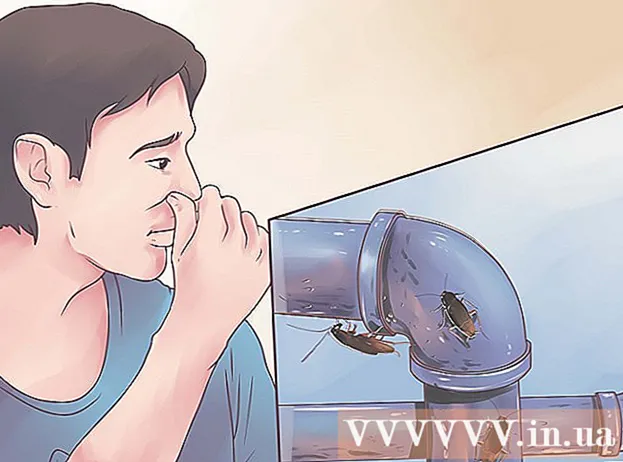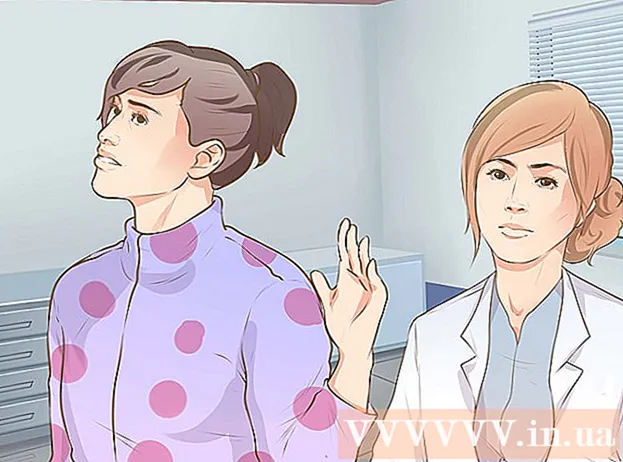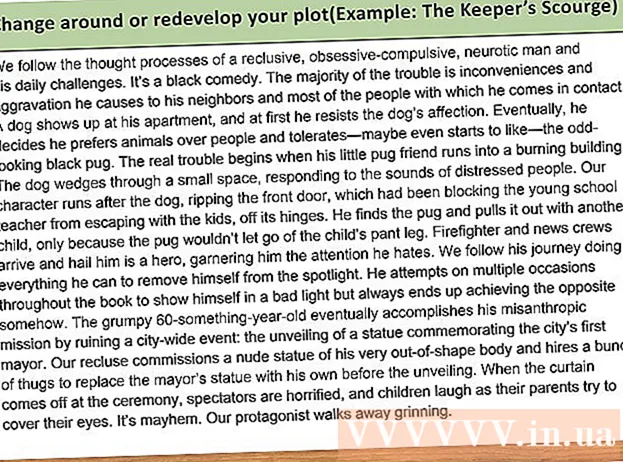نویسنده:
Mark Sanchez
تاریخ ایجاد:
7 ژانویه 2021
تاریخ به روزرسانی:
1 جولای 2024

محتوا
- مراحل
- روش 1 از 3: اخذ مجوز برای نصب فونت ها در Font Viewer
- روش 2 از 3: نصب خودکار فونت
- روش 3 از 3: نصب چندین فونت به صورت دستی
- نکات
- هشدارها
کاربران اوبونتو اغلب به فونت های TrueType برای Open Office ، Gimp و سایر برنامه ها نیاز دارند. با استفاده از این راهنما ، می توانید فونت را به صورت خودکار نصب کنید یا چندین فونت را به صورت دستی نصب کنید.
توجه داشته باشید: اگر از KDE استفاده می کنید ، دوبار کلیک روی فونت در Dolphin به طور خودکار آن را در KFontView باز می کند. وقتی روی دکمه "نصب ..." کلیک کنید ، اگر فونت نصب نشده باشد ، درخواستی را دریافت خواهید کرد که در آن از شما خواسته می شود انتخاب کنید: فونت را برای استفاده شخصی یا برای استفاده در سیستم نصب کنید. در صورت انتخاب گزینه دوم ، از شما رمز عبور sudo خواسته می شود.
مراحل
روش 1 از 3: اخذ مجوز برای نصب فونت ها در Font Viewer
 1 پنجره ترمینال را باز کنید.
1 پنجره ترمینال را باز کنید. 2 sudo gnome-font-viewer path-to-font-file را تایپ کرده و enter را بزنید (مسیر path-to-font-file را جایگزین مسیر فونت مورد نظر خود کنید!)
2 sudo gnome-font-viewer path-to-font-file را تایپ کرده و enter را بزنید (مسیر path-to-font-file را جایگزین مسیر فونت مورد نظر خود کنید!)  3 رمز عبور کاربر را وارد کنید.
3 رمز عبور کاربر را وارد کنید. 4 روی نصب کلیک کنید. آماده!
4 روی نصب کلیک کنید. آماده!
روش 2 از 3: نصب خودکار فونت
 1 فونت TrueType را بارگیری کنید. (پسوند فایل .ttf است.) در صورت لزوم فایل را از حالت فشرده خارج کنید.
1 فونت TrueType را بارگیری کنید. (پسوند فایل .ttf است.) در صورت لزوم فایل را از حالت فشرده خارج کنید.  2 روی فایل بارگیری شده دوبار کلیک کنید. پنجره پیش نمایش فونت باز می شود.
2 روی فایل بارگیری شده دوبار کلیک کنید. پنجره پیش نمایش فونت باز می شود.  3 روی دکمه "نصب فونت" در گوشه پایین سمت راست کلیک کنید. تبریک می گویم! فونت نصب شده است.
3 روی دکمه "نصب فونت" در گوشه پایین سمت راست کلیک کنید. تبریک می گویم! فونت نصب شده است.
روش 3 از 3: نصب چندین فونت به صورت دستی
 1 فونت های TrueType را بارگیری کنید. (پسوند فایل .ttf یا .otf است) در صورت لزوم فایل ها را از حالت فشرده خارج کنید.
1 فونت های TrueType را بارگیری کنید. (پسوند فایل .ttf یا .otf است) در صورت لزوم فایل ها را از حالت فشرده خارج کنید.  2 فایلها را به ~ / Directory منتقل کنید. ~ / Directory "پوشه اصلی" شما است. این بدان معنی است که اگر به عنوان "cruddpuppet" وارد سیستم شده اید ، "پوشه اصلی" / home / cruddpuppet / خواهد بود.
2 فایلها را به ~ / Directory منتقل کنید. ~ / Directory "پوشه اصلی" شما است. این بدان معنی است که اگر به عنوان "cruddpuppet" وارد سیستم شده اید ، "پوشه اصلی" / home / cruddpuppet / خواهد بود.  3 به Applications> Accessories> Terminal بروید. شما را به ترمینال می برند.
3 به Applications> Accessories> Terminal بروید. شما را به ترمینال می برند.  4 "cd / usr / local / share / fonts / truetype" را بدون نقل قول در خط فرمان تایپ کنید. این پوشه فونت های سفارشی در لینوکس است.
4 "cd / usr / local / share / fonts / truetype" را بدون نقل قول در خط فرمان تایپ کنید. این پوشه فونت های سفارشی در لینوکس است.  5 "sudo mkdir myfonts" را بدون نقل قول تایپ کنید. پوشه "myfonts" ظاهر می شود که در آن فونت ها را ذخیره می کنید. اگر وارد سیستم نشده اید ، از شما رمز عبور خواسته می شود.
5 "sudo mkdir myfonts" را بدون نقل قول تایپ کنید. پوشه "myfonts" ظاهر می شود که در آن فونت ها را ذخیره می کنید. اگر وارد سیستم نشده اید ، از شما رمز عبور خواسته می شود.  6 "cd myfonts" را بدون نقل قول تایپ کنید. شما به این پوشه منتقل خواهید شد.
6 "cd myfonts" را بدون نقل قول تایپ کنید. شما به این پوشه منتقل خواهید شد.  7 عبارت “sudo cp ~ / fontname.ttf” را تایپ کنید."بدون نقل قول. فونت های TrueType به این پوشه منتقل می شوند. (متناوباً ، "sudo cp ~ / *. ttf." را تایپ کنید ؛ کاراکتر * به شما امکان می دهد همه فونت ها را از ~ / Directory به طور همزمان منتقل کنید.)
7 عبارت “sudo cp ~ / fontname.ttf” را تایپ کنید."بدون نقل قول. فونت های TrueType به این پوشه منتقل می شوند. (متناوباً ، "sudo cp ~ / *. ttf." را تایپ کنید ؛ کاراکتر * به شما امکان می دهد همه فونت ها را از ~ / Directory به طور همزمان منتقل کنید.)  8 "sudo chown root fontname.ttf" (یا *. Ttf) را تایپ کنید تا فونت را در سیستم به اشتراک بگذارید.
8 "sudo chown root fontname.ttf" (یا *. Ttf) را تایپ کنید تا فونت را در سیستم به اشتراک بگذارید. 9 "cd را تایپ کنید. " و سپس "fc-cache" بدون نقل قول برای افزودن فونت های جدید به سیستم به گونه ای که در دسترس همه برنامه ها باشد.
9 "cd را تایپ کنید. " و سپس "fc-cache" بدون نقل قول برای افزودن فونت های جدید به سیستم به گونه ای که در دسترس همه برنامه ها باشد.
نکات
- فونت های زیر را می توان در اوبونتو نصب کرد: Arial ، Courier New ، Microsoft Sans Serif ، Georgia ، Tahoma ، Verdana و Trebuchet MS.
- می توانید فونت ها را بر روی Fedora ، Red Hat ، Debian و بسیاری دیگر از توزیع های لینوکس نصب کنید.
- اگر در هیچ رایانه ای امتیاز root / sudo ندارید ، می توانید فایل های TTF را در پوشه ~ / .fonts قرار دهید.
هشدارها
- ورود به سیستم با یک حساب سرپرست تمام مزایا را دارد ، اما پرونده های شما را در معرض خطر قرار می دهد. این بدان معناست که شما نمی توانید به طور معمول تحت حساب Administrator کار کنید.